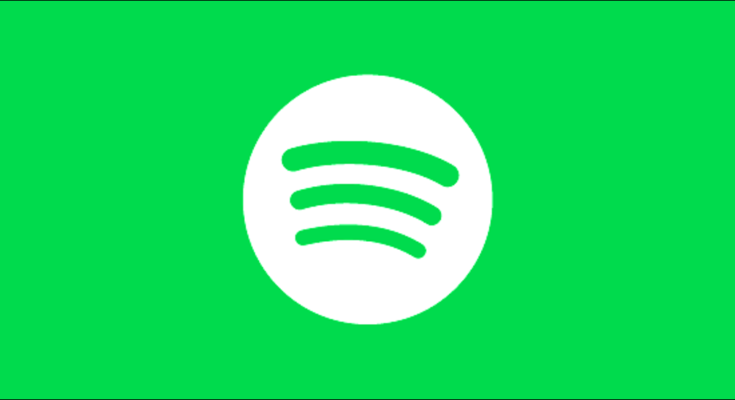Se você gosta de compartilhar seus gostos musicais do Spotify com seus amigos (ou até mesmo dar uma festa de audição em grupo ), você pode fazer sua conta se destacar alterando sua imagem de perfil. Veja como.
Altere sua imagem de perfil do Spotify no Windows 10 ou Mac
Se você está tentando alterar sua imagem de perfil do Spotify em um computador, você precisará usar o cliente de desktop para Windows ou Mac . Infelizmente, não é possível personalizar seu perfil e alterar sua imagem usando o player da web do Spotify no momento da redação.
Para começar, abra o cliente Spotify em seu desktop e entre em sua conta. No canto superior direito, selecione o nome da conta ou o ícone da conta para visualizar seu perfil.

Agora você verá as informações que outros usuários podem ver, como seu nome, imagem e listas de reprodução públicas. Para alterar sua imagem de perfil do Spotify, no entanto, selecione a opção “Alterar” na parte inferior do seu avatar existente (ou espaço reservado).

Na janela pop-up, navegue nos arquivos do seu PC ou Mac e encontre uma imagem adequada para usar como sua foto de perfil. A imagem precisará atender aos termos de serviço do Spotify, portanto, evite qualquer coisa que possa ser ofensiva ou violar regulamentos de direitos autorais.
Depois de encontrar sua imagem (e presumindo que seja aceitável), selecione-a para carregá-la.

Assim que for carregado, a imagem em seu perfil será atualizada automaticamente. Ele também ficará visível como um ícone ao lado do seu nome no canto superior direito.

Se você estiver usando o cliente Spotify em um PC com Windows e quiser excluir a imagem que carregou anteriormente, selecione “Alterar” novamente em seu perfil e clique na opção “Remover”.

Isso removerá a foto, substituindo-a pela imagem de espaço reservado de silhueta cinza.
Se você estiver usando o cliente Spotify em um Mac, o cliente de desktop não oferece uma opção para remover uma foto que você carregou ao selecionar a opção “Alterar”. Selecionar o botão “Alterar” abre uma nova janela do Finder para você escolher uma substituição, portanto, repita essas etapas para fazer isso.
Altere sua imagem de perfil do Spotify no Android, iPhone ou iPad
Se você estiver usando o aplicativo Spotify em um Android , iPhone ou iPad , também pode substituir sua imagem de perfil por uma imagem que você salvou em seu smartphone ou tablet.
Para começar, abra o aplicativo Spotify no seu dispositivo e faça login. Depois de fazer login, toque no ícone de roda dentada de configurações no canto superior direito.
![]()
No menu “Configurações”, toque na opção “Ver Perfil” na parte superior.

Isso o levará ao seu perfil público, onde sua imagem existente (ou ícone de espaço reservado) está visível. Toque em “Editar Perfil” para começar a mudar sua imagem de perfil.

No menu “Editar Perfil”, toque na opção “Alterar Foto”.

Você precisará encontrar uma imagem adequada para fazer upload no aplicativo, certificando-se de que não viole as diretrizes do Spotify sobre imagens com direitos autorais ou abusivas.
Depois de selecionar a imagem, você pode movê-la e posicioná-la com o dedo para preencher a área visível do círculo. Quando estiver pronto, toque na opção “Usar foto” na parte inferior para salvar a imagem em seu perfil.

Para salvar a imagem, toque na opção “Salvar” no canto superior direito do menu “Editar Perfil”.

A imagem ficará visível em seu perfil imediatamente. Se você deseja removê-lo, toque em “Editar Perfil” novamente em seu perfil.

No menu “Editar Perfil”, toque na sua foto ou selecione a opção “Alterar Foto”. A partir daí, toque na opção “Remover foto atual” no menu inferior.

Isso removerá a foto, substituindo-a pelo ícone de espaço reservado. Selecione “Salvar” para confirmar a alteração.

Depois de removido, você pode repetir essas etapas para carregar uma alternativa ou deixar o ícone de espaço reservado no lugar.